今回はAQUOS R5Gの購入後に確認しておきたい各種設定や有効化しておくと使いやすい機能についての紹介をしていこうと思います。
AQUOS R5Gを使っていく上で、設定周りで確認しておきたいポイントやおすすめの設定方法といったものが利用してみていくつかあるので、そちらのまとめになります。
購入後の気になるポイントの調整や購入前の機能周りの確認なんかの参考になればと思います。
AQUOS R5G自体のレビューはこちらです。
AQUOS R5G レビュー 万能スマホとして高いバランスの良さを見せる安心のハイエンドモデル
AQUOS R5Gでゲームアプリが正しく動かない場合の対処法【荒野行動/第五人格(Identity V)など】
カメラ設定:撮影比率はデフォルトで16:9なので変更を推奨したい

それでは早速各種設定周りにおけるポイントを紹介していきます。
まずAQUOS R5Gで確認しておきたいポイントはカメラ回りの設定です。
AQUOSシリーズ全体の特徴としてカメラ設定の見直し・チェックといったところは設定周りでは必須です。
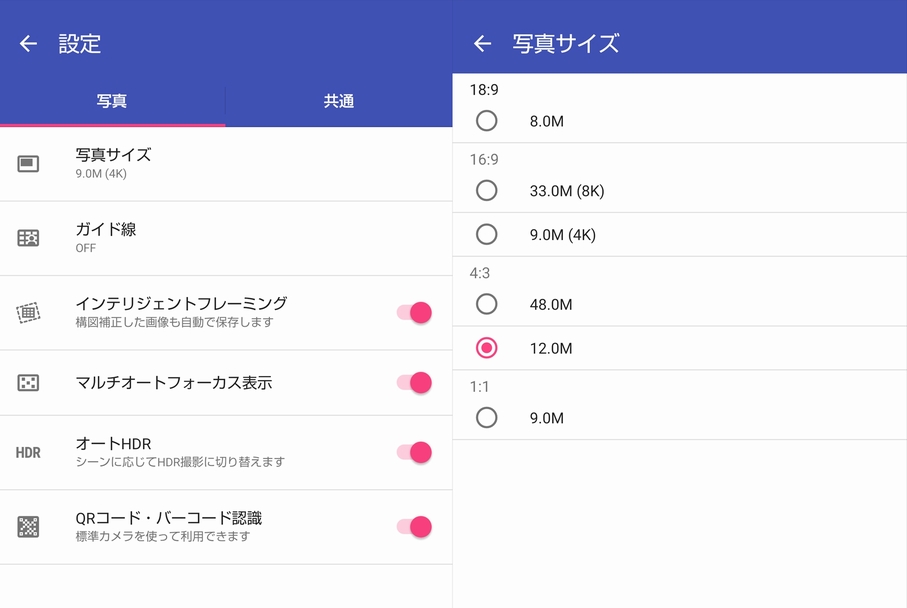
例えばカメラのセンサーは4:3の比率にも関わらず、デフォルトでの撮影比率は16:9になっているため、本来撮影可能な範囲よりも上下に切れてしまう写真が撮れてしまいます。
 AQUOS R5G 初期設定 16:9撮影
AQUOS R5G 初期設定 16:9撮影 AQUOS R5G 4:3 12M設定撮影
AQUOS R5G 4:3 12M設定撮影16:9で同じような比率の写真を残したい場合には4:3の写真をトリミングすればほぼ似たものになるため、どうせならば撮影範囲の広い比率での記録をしておきたいところです。
撮影比率だけじゃなく解像度によっても画角やUIが変わるので自分に合ったモードを知っておきたい
今回のAQUOS R5Gはこのカメラの撮影比率の選択だけでなく、解像度設定によっても撮影できる画というのが大きく変わってきます。
同じ4:3比率でも解像度を48Mにするか12Mにするかで画角というものが変わってきます。
48Mの方がより超広角で撮影できる反面、画面は歪みの強いものになりUIも異なるものになってきます。
 AQUOS R5G 4:3 12M設定撮影
AQUOS R5G 4:3 12M設定撮影 AQUOS R5G 4:3 48M設定撮影
AQUOS R5G 4:3 48M設定撮影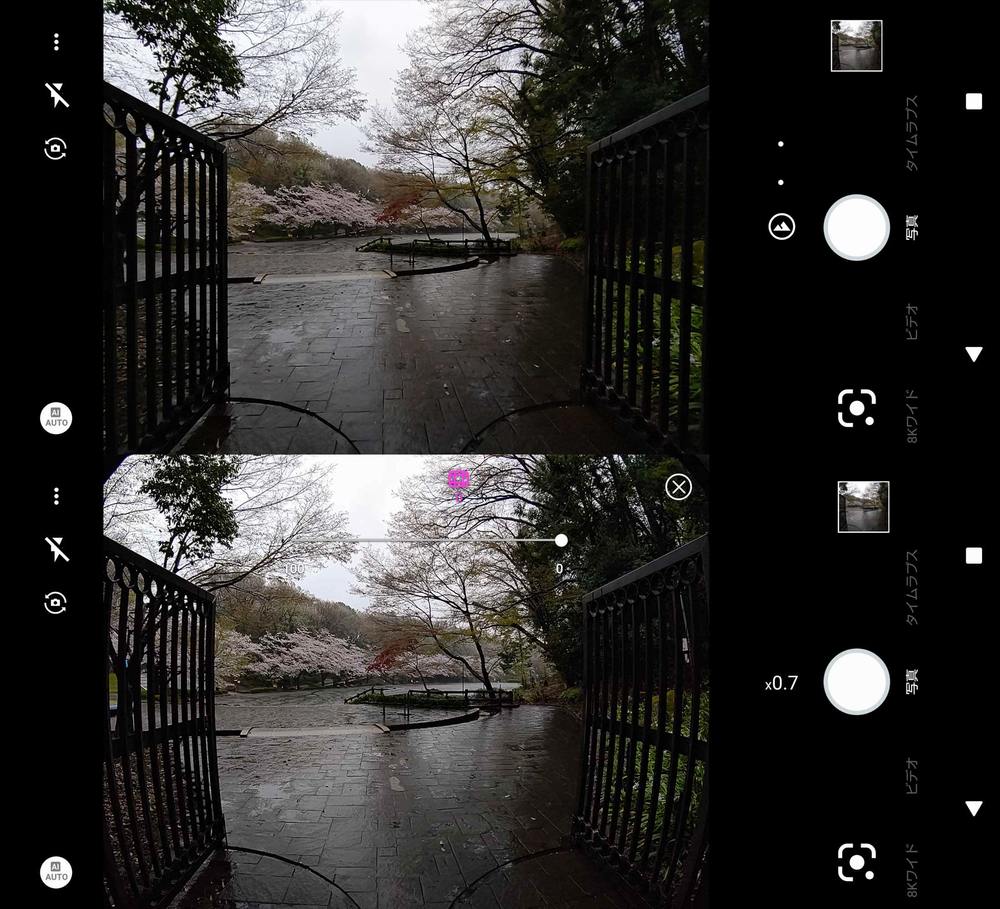
かなり印象が異なるものになっているので、4:3以外の比率でもそれぞれ確認し、自分に合った撮影比率や撮影設定を確かめておく必要があります。
8K動画撮影は歪み補正を100にすると普通に撮れる
AQUOS R5Gには今回初となる8K動画撮影機能が用意されています。
8K動画を含めて動画撮影においてはこれまでのAQUOSのような白飛びが激しく発色も淡泊すぎる薄味の映像、といったものから脱却しており、夜間はまだ難しいものの明るい環境であれば十分に美しく撮影することが出来るようになりました。
ただこの8K動画撮影、歩きながらというか移動しながら撮影をすると周りの景色・被写体といったものがふにゃふにゃになってしまうという問題が発生しています。
普通に8K動画をカメラのデフォルト設定で撮影してしまうと、この問題がほぼ確実に発生してしまい、せっかく撮影した映像も台無しになってしまいます。
このふにゃふにゃ動画問題を避けるには設定を見直す必要があります。
ふにゃふにゃ動画の解消方法として上記の動画にあるように、手振れ補正をOFFにするか手振れ補正ONの場合には歪み補正を100%にまで上げておくとふにゃふにゃになりにくい動画になります。
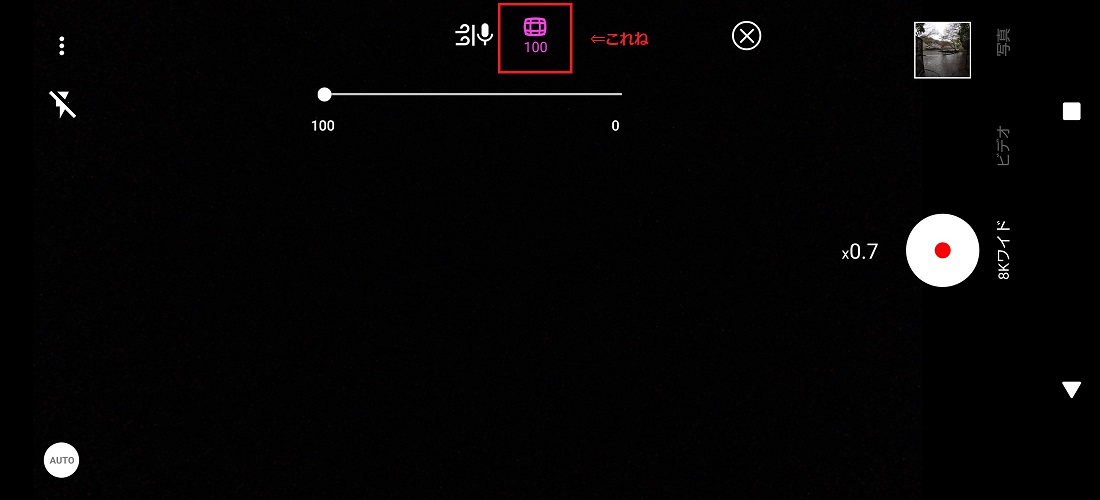
8K動画撮影のデフォルト設定がこの「ふにゃふにゃ」になってしまう設定になっているという割と意味が分からないものなのですが、とにかくデフォルト設定だと問題が多いのでこの8K撮影の設定周りもしっかり確認が必要になってきます。
表示サイズは最小にしたほうが下ノッチとナビゲーションキー部分を活かせる
AQUOS R5Gは画面下にも切り欠きノッチが用意されています。
こちらは見た目が若干悪いですが、過去のAQUOS R3だとうまくナビゲーションキーを収納して切り欠き部分を活かしながら表示を拡張していたのですが、これがAQUOS R5Gの初期設定だと切り欠き部分にナビゲーションキーが収まらず割と無駄になっています。
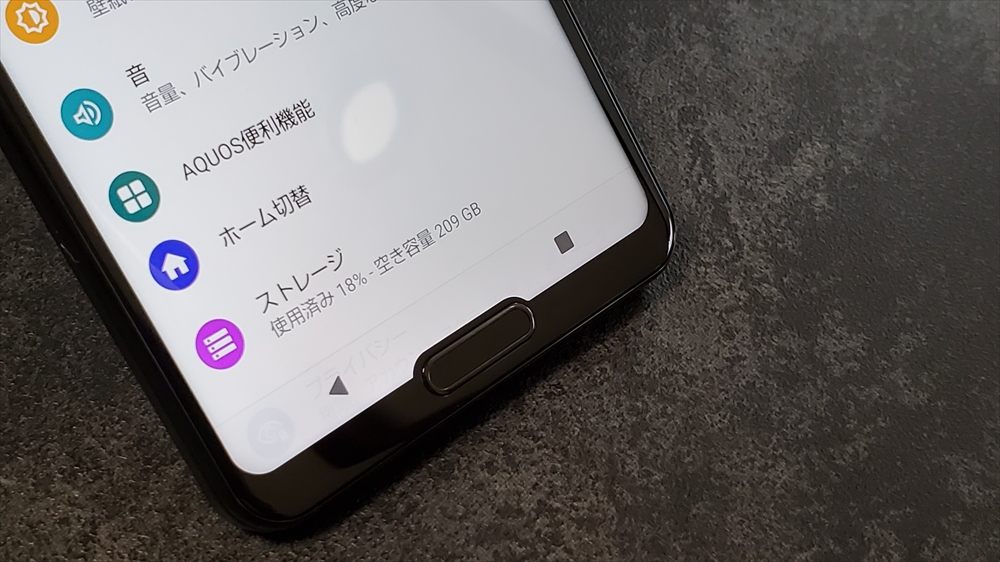
そのため表示が小さくなっても見にくさとかを感じないのであれば、「設定」の「ディスプレイ」項目にある「表示サイズ」を最小設定にすることをおすすめします。
こうすることで浅めの切り欠きになっている下ノッチの中にナビゲーションキーが一部収納されるため、表示が広くなって下ノッチもうまく活かすことができます。
文字とかか大きい方がいい場合にはここはノータッチでも良いですが、個人的には下ノッチの有効活用化のためにも設定しておきたいです。
Always On Display的な機能は常時点灯できないが電池持ちに影響はないのでONにしておくべき

Galaxyやその他スマホでも最近は標準搭載になっているAlways On Display機能ですが、AQUOS R5Gではその劣化版の機能しか利用できません。
ただ劣化版ではあっても利用することで確実に利便性は高まるので有効化しておくといいでしょう。
AQUOS R5GのAlways On Display的な機能はディスプレイ項目にある「時計表示」という設定です。
こちらをオンにすると、ディスプレイ消灯時に一定時間だけ時計や通知が表示されます。
あくまでも一定時間、しかもその時間の調節とかは現時点でユーザー側が変更できないため、GalaxyのAlways On Displayなんかと比べると大分使い勝手が悪いです。
ただその分電池持ちなんかには悪影響を与えないんで、とりあえずオンにしておいて損はないです。
カラフルに配色することも出来ないですが、通知とかも確認できるので利便性はアップします。
ノックオン機能も便利なので有効化しておきたい
画面に関する設定では画面をダブルノックすることでスリープ状態を解除できる機能も一応オンにしておくと便利です。
今回のモデルは前面に指紋認証センサーがあるため、そこまでノックオン機能を使うことは少ないと思いますが、一旦スリープ解除をすると指紋認証の反応も何故か良くなるのでその用途向けにもこちらの機能も設定しておくといいでしょう。
指紋認証センサーのタッチでも画面は点灯するんですが・・・。
画面の挙動がおかしいなら「なめらかハイスピード」「省エネバックライト」をオフにするとなんとかなる・・・かも?
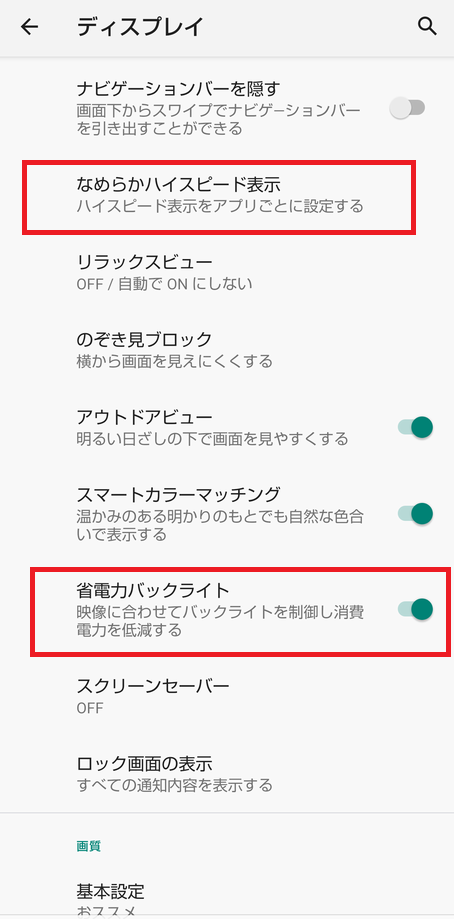
これは一応「知っておくべき機能・設定」として紹介しておきますが、AQUOS R5Gはディスプレイ動作を調節する機能が複数用意されています。
「なめらかハイスピード・ハイスピードIGZO」は120Hzのリフレッシュレートで駆動させることで、1秒間に表示される映像を増やして残像感の少ない表示が可能になります。
基本的にすべてのアプリはこちらがオンになっている状態で始まりますが、個別にオフにすることもできます。
また「省電力バックライト」と呼ばれる機能があり、こちらはアプリ種別によってリフレッシュレートを自動調節し、バッテリー消費を抑える機能があるのですが、そちらをオンにしているとリフレッシュレートが変化する形になります。
どちらもディスプレイの挙動に影響をするため、もしもスマホを使っていて特定のアプリでおかしな挙動を感じるようであれば、この辺りの機能を見直しておくといいでしょう。
もしかしたら動きが改善する・・・かもしれません。
ゲームでチラつきや表示の不具合が発生したらゲーミング設定の「パフォーマンス」項目を変更
AQUOS R5Gはゲームアプリでの表示がおかしくなったり画面のチラつきといった問題が発生しやすいスマホになっています。
ゲームユーザーであればこの問題はかなり深刻になってくるかと思うので、その解消方法についてを一つ提案をしておきましょう。
このゲームアプリの表示崩れやチラつきといったものは、
「ゲーミング設定」の「パフォーマンス」項目を「高精細表示を優先する」という項目に変更する
ことで大きく改善する可能性が高くなっています。
他にも上記の「なめらかハイスピード表示」や「省電力バックライト」といった項目もチェックして欲しいですが、ゲームアプリの表示に関してはこのパフォーマンスの項目を変更することで大分ポジティブなものに改善されるために、こちらの設定は覚えておいた方が良い設定周りの項目です。
もしも購入後にゲームの表示がおかしくて悩んでいる場合には、こちらを確認してください。
※ゲームやカメラの設定方法に関する動画もアップしてあるので、こちらも一緒に確認してみて下さい。
AQUOS R5Gはオリジナルな機能が細かいもの含めて多めになっており、デフォルトでオンになっていたりと少し他のスマホと初期設定の具合というものが異なります。
それ故に設定周りはしっかりと何があるのかを購入直後に確認しておいた方が、他のスマホとの挙動の違いを感じた時に対処しやすくなっています。
またカメラ設定周りは何故か常に万人向けの初期設定にはなっていないため、ここの設定の見直しは必須です。設定周りの変化を知っておくことで、より写真や動画も撮りやすくなります。
AQUOS R5G レビュー 万能スマホとして高いバランスの良さを見せる安心のハイエンドモデル












